Hai installato la licenza su Windows 10 ma desideri cambiarla? Non hai ancora inserito la licenza dopo la prima installazione e vorresti procedere alla registrazione così da ottenere tutte le funzionalità del sistema operativo? Qualsiasi siano le tue motivazioni, in questa guida troverai tutti i passaggi da effettuare e le varie procedure per cambiare product key su Windows 10.
Nota: per poter cambiare product key su Windows 10 è necessario che sia attiva la connessione ad internet, per poter effettuare i controlli in tempo reale.
Procurarsi un codice product key Windows 10 Pro oppure Home a buon prezzo è anche molto semplice e lo abbiamo già visto nell’articolo: Acquisto licenze ESD sotto i 5€.
Come cambiare product key su Windows 10
Parliamo di come sia possibile con la versione di Windows 10 Pro e Home cambiare Product Key in modo semplice e veloce prevedendo contestualmente metodi per attivare la copia di Windows 10 originale.
Indice procedure: 1. da Impostazioni | 2. tramite Pannello di Controllo | 3. con il Prompt dei comandi | 4. metodo SLUI (Software Licensing User Interface)
1. Menu Impostazioni
Il nuovo menu Impostazioni che ha esordito con Windows 10 offre la possibilità di cambiare product key su Windows 10 in maniera semplice e veloce, bastano davvero pochi click del mouse. Apri il menu “Impostazioni” usando sulla tastiera la scorciatoia “Tasto WIN+I” e, nella finestra che si aprirà, accedi al menu “Aggiornamento e sicurezza” > “Attivazione” e seleziona “Cambia codice Product Key“.
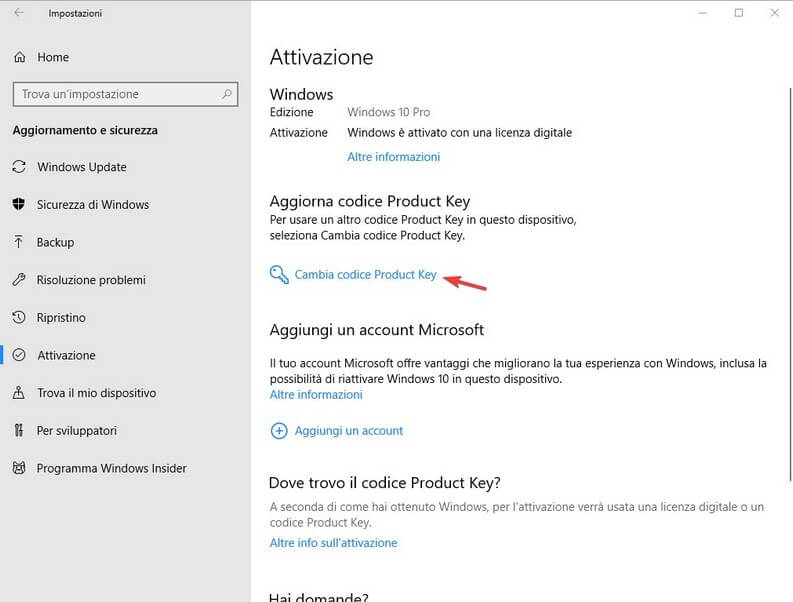
Si aprirà una finestra dove digitare tutto il codice fornito da Microsoft (sia in versione digitale sia dalla confezione fisica del sistema operativo). Al termine dell’inserimento la licenza verrà controllata e, se valida, sarà attiva sul PC.
2. Pannello di controllo
Il buon vecchio pannello di controllo (eredità di Windows 7 e Windows 8.1) permette di cambiare il codice di licenza per Windows 10 alla stregua del nuovo menu Impostazioni. Per poter cambiare la licenza con questo metodo non devi far altro che cercare nel menu Start o nella barra in basso a sinistra il programma “Sistema” che aprirà direttamente la giusta schermata del Pannello di controllo.
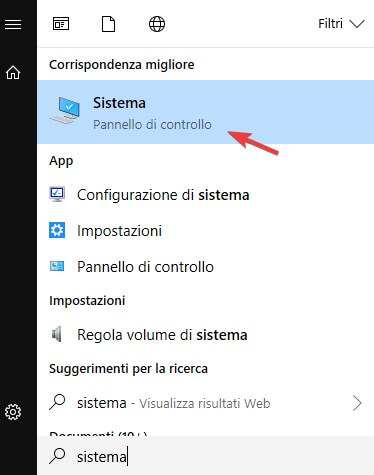
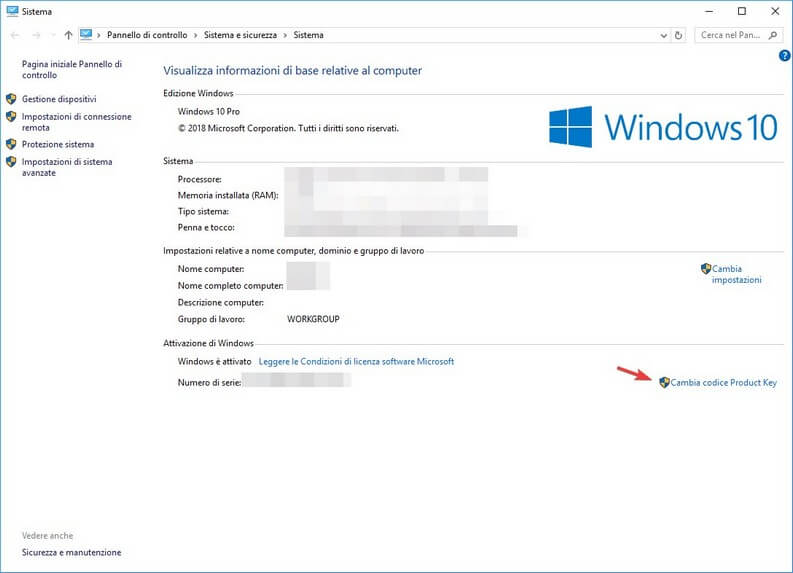
Si aprirà la stessa finestra già vista in precedenza, dove inserire il codice di licenza in tuo possesso da 25 caratteri (ovvero la lunghezza ufficiale del codice product).
3. Attivazione da prompt dei comandi
Non poteva assolutamente mancare l’attivazione di Windows dal prompt dei comandi! Per utilizzare questo metodo e cambiare product key su Windows 10 è sufficiente aprire il menu Start e digitare “Prompt dei comandi”, cliccare con in tasto destro sul primo risultato in lista e selezionare la voce “Esegui come amministratore”.
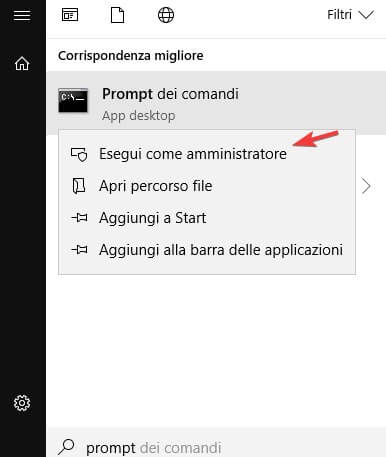
Nella finestra del prompt che si aprirà davanti a te dovrai inserire il seguente comando:
slmgr.vbs /ipk <Codice>
Dove al posto di <Codice> dovrai inserire il Product Key in tuo possesso per attivare la tua copia di Windows 10.
4. Attivazione da SLUI
L’ultimo metodo che puoi utilizzare per cambiare product key su Windows 10 senza passare per il prompt o per dai vari menu impostazioni disponibili sul sistema prevede l’utilizzo di SLUI, ossia il programma che gestisce l’inserimento delle licenze su Windows. Apri il menu Start o usa la barra di ricerca presente in basso a sinistra e digita il comando “SLUI”:
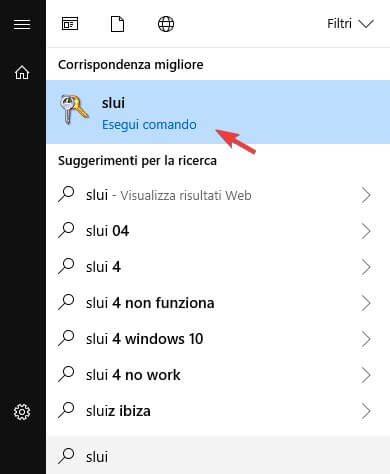
Fai click sulla voce per vedere comparire la finestra in cui è possibile inserire i 25 caratteri che compongono la licenza di Windows 10.
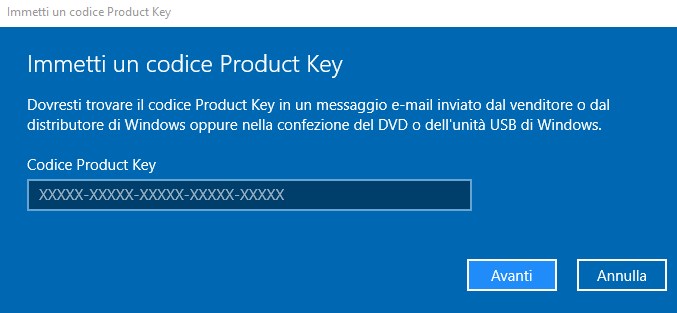
Al termine fai click su “Avanti” per attivare la tua copia di Windows 10 ed iniziare ad utilizzarlo al massimo delle potenzialità.
Nota: se in passato hai utilizzato un crack per attivare Windows 10, puoi passare ad una copia originale utilizzando uno dei tanti metodi che ti ho appena descritto insieme alla licenza originale acquistata sul sito di Microsoft. L’acquisto delle licenze è disponibile a buon prezzo (5€ o meno) grazie alle Licenze ESD di Windows 10.










